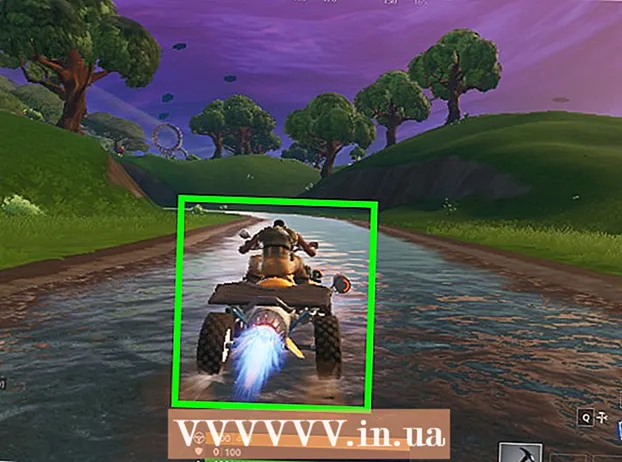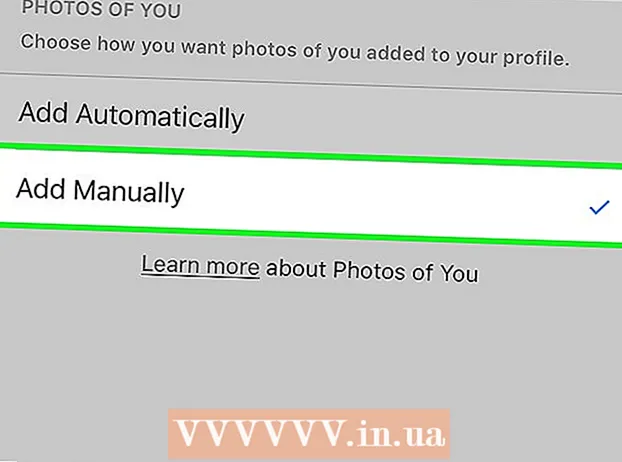Autors:
Robert Simon
Radīšanas Datums:
20 Jūnijs 2021
Atjaunināšanas Datums:
1 Jūlijs 2024

Saturs
Startējot datoru drošajā režīmā, tiek startētas tikai dažas pamata programmas un draiveri, dodot iespēju to iestatīt un labot. kļūda, kas rodas no mašīnas aparatūras. Lūdzu, izpildiet tālāk sniegtos norādījumus, lai datoru varētu palaist drošajā režīmā operētājsistēmām Mac OS X, Windows 8, Windows 7, Windows Vista un Windows XP.
Soļi
1. metode no 3: Windows 8 operētājsistēma
Sāciet datoru.

Pēc Windows 8 sāknēšanas pabeigšanas. Sistēmas pieteikšanās ekrānā noklikšķiniet uz ikonas “Power”.
Tajā pašā laikā turiet nospiestu taustiņu "Shift" un noklikšķiniet uz "Restartēt". Datorā tiks palaists “Windows startēšanas iestatījumi”. (Windows instalēšana).

No norādītajām opcijām atlasiet "Drošais režīms", pēc tam nospiediet taustiņu "Enter". Tagad jūsu dators tiks palaists drošajā režīmā. reklāma
2. metode no 3: Windows 7, Windows Vista un Windows XP operētājsistēmas

Vispirms no iekārtas noņemiet visu veidu DVD, kompaktdiskus vai disketes.
Sāciet datoru vai noklikšķiniet, lai restartētu datoru.
Kamēr dators tiek restartēts, nospiediet un turiet taustiņu "F8". Parādīsies ekrāns "Papildu sāknēšanas opcijas".
Izmantojiet bulttaustiņus, lai izvēlētos "Drošais režīms", pēc tam nospiediet taustiņu "Enter". Tagad jūsu dators tiks palaists drošajā režīmā. reklāma
3. metode no 3: Mac OS X operētājsistēma
Sāciet datoru.
Kad dzirdat mašīnas sāknēšanas skaņu, nekavējoties turiet nospiestu taustiņu "Shift".
Pēc ekrānā redzamās pelēkās Apple ikonas un rotējošās zobrata ikonas ātri atlaidiet taustiņu "Shift". Tagad jūsu Mac tiks palaists drošajā režīmā. reklāma
Padoms
- Ja drošā režīma sāknēšanas laikā nevarat izmantot tastatūras bulttaustiņus, nospiediet tastatūras taustiņu "NUM LOCK" un mēģiniet vēlreiz.
- Ja vēlaties iziet no drošā režīma, noklikšķiniet uz restartēt un ļaujiet mašīnai palaist kā parasti.
- Startēšanas laikā, ja dators nevar pāriet drošajā režīmā, restartējiet datoru un pēc tam vēlreiz izpildiet iepriekš minētos norādījumus, līdz dators pāriet drošajā režīmā. Dažreiz dators nevar pāriet drošajā režīmā, jo jūs laikus neesat nospiests taustiņu "Shift" vai "F8".
- Ja Mac OS X nevarat ievadīt drošo režīmu, jo tastatūra nedarbojas, sāciet datoru attālināti, izmantojot citu datoru tajā pašā sistēmā kā jūs, pēc tam ievadiet komandu " sudo nvram boot-args = "- x" Mac terminālī, un dators nonāks drošajā režīmā.
- Ja jūsu dators izmanto divas dažādas operētājsistēmas, sāknēšanas laikā, lai ieietu drošajā režīmā, jums tiks piešķirtas tiesības nolaižamajā sarakstā atlasīt vajadzīgo operētājsistēmu.